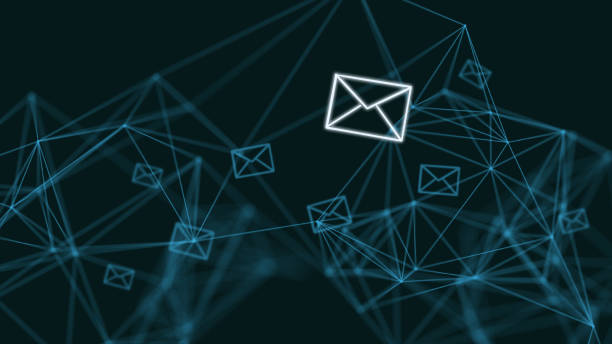といった悩みを解決します。
・Thunderbirdのアドオンを使えばメールの誤送信を防ぎやすいよ!
・使うアドオン「Flex Confirm Mail」のインストール手順を解説
・これで安心してメールを送信できます!
・設定も簡単。もちろん無料です!
本日は、Thunderbirdでメールを送信するときに誤送信を防ぐ方法を解説します。
仕事やプライベートでパソコンを使っていてメールを間違って他の人へ送ってしまう事ってありますよね?
何度変な汗をかいたことか…。
私自身、メールソフトとして長らく「Thunderbird」を愛用しています。
無料のメールソフトとしては、最強クラスで有償のものと変わらないくらい非常に使いやすいですよね!
そんな時にメールの送信前に宛先を確認できるツールがあるとしたら、使ってみたいですよね。
メールソフト、サンダーバードを使っていて誤送信防止に便利なのでぜひ試してみてはどうでしょうか?
【ビジネス、情報収集、知識の蓄積が加速する電子書籍配信サービス!】
これまでkindle unlimitedの電子書籍サービスで300冊以上読了してきた私が
自信をもっておすすめします!パソコン系の実用書、専門書も多数配信中です(=゚ω゚)ノ
「Kindle Unlimited 」アマゾンが提供する月額980円で
約130万冊以上の本やマンガ、雑誌を読むことができる月額サービスです。
仮に書籍・雑誌を紙で購入すると1冊500~1,500円くらいはするので
月に2冊以上読む方であれば簡単にもとが取れてしまうのでおすすめです。
→ 電子書籍読み放題サービス「kindle unlimited」読書を楽しもう!
Contents
メールの誤送信防止には「Thunderbird Flex Confirm Mail」アドオンがオススメ!
こちらの無料アドオンツール「Thunderbird Flex Confirm Mail」を使えばオケです。
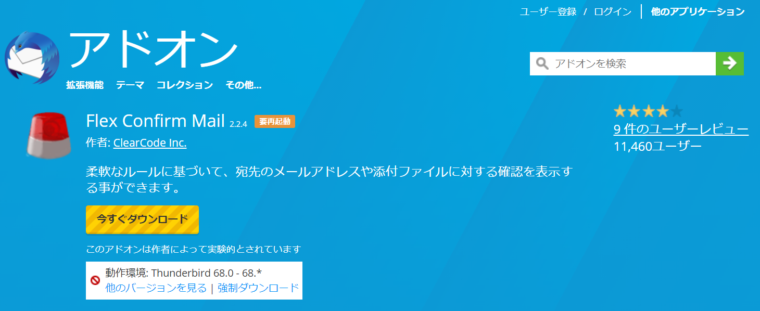 @ClearCode Inc.
@ClearCode Inc.URL:https://addons.thunderbird.net/ja/thunderbird/addon/flex-confirm-mail/
柔軟なルールに基づいて、宛先のメールアドレスや添付ファイルに対する確認を表示する事ができます。
例えば、指定のドメイン名が含まれている時にメール送信前にチェックをするダイアログをポップアップ画面で出して、送信前に宛先確認をする事が可能です。
実際にこれから解説します手順をみてもらえたらピンとくると思います。
Flex Confirm Mailをアドオンに追加する流れ
※すでにメールソフトThunderbirdがインストールされている状態としてご説明します。
①メールソフト「Thunderbird」を立ち上げます。右上の三をクリックします。
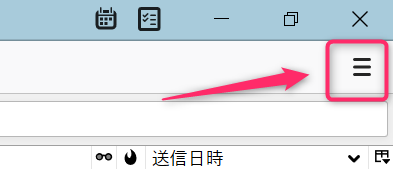
メール画面の右上にある「三」の部分をクリックするとメニューがずらっとでてきますのでその中から「アドオン」を選びます。
②アドオンを探すからプラグインを探します。
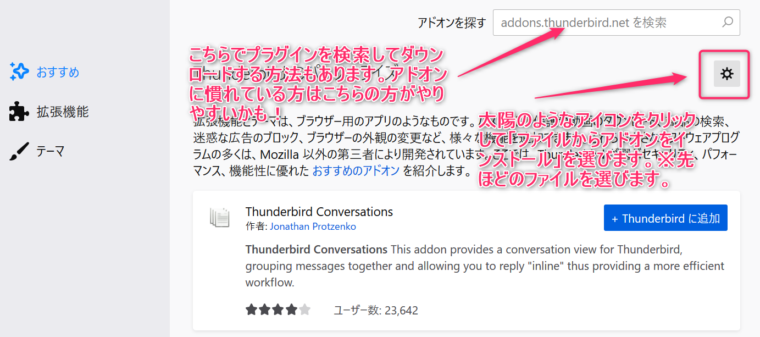
すると、Thunderbirdにアドオン追加されます!ダウンロードしたファイルから選ぶ方法もありますが検索する方が簡単です。
追加されたどうかの確認方法としては、サンダーバードを起動してプラグインから現在インストールされているプラグイン一覧を確認すればオケです。
実際にメールを送信してみよう!
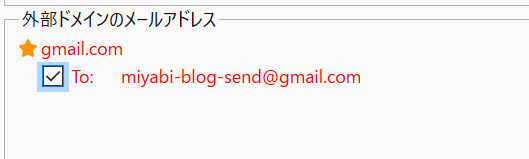
こちらがメール作成しまして送信前の確認画面です。
※チェックドメインを設定済となります。
送信前のドメインチェックの設定方法
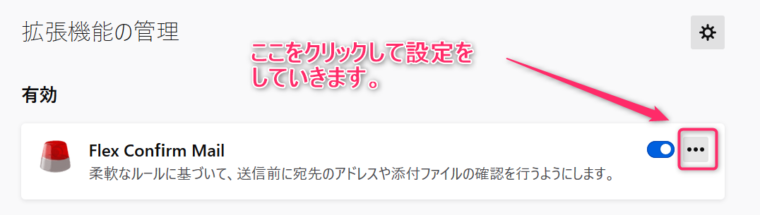
インストールされたプラグインをサンダーバードから選びます。
Thunderbirdの右上にある三のメニューをクリックします。表示されたメニューからアドオンを選択します。オプションから指定ドメインを設定する画面がありますので、こちらにドメイン名を入れます。
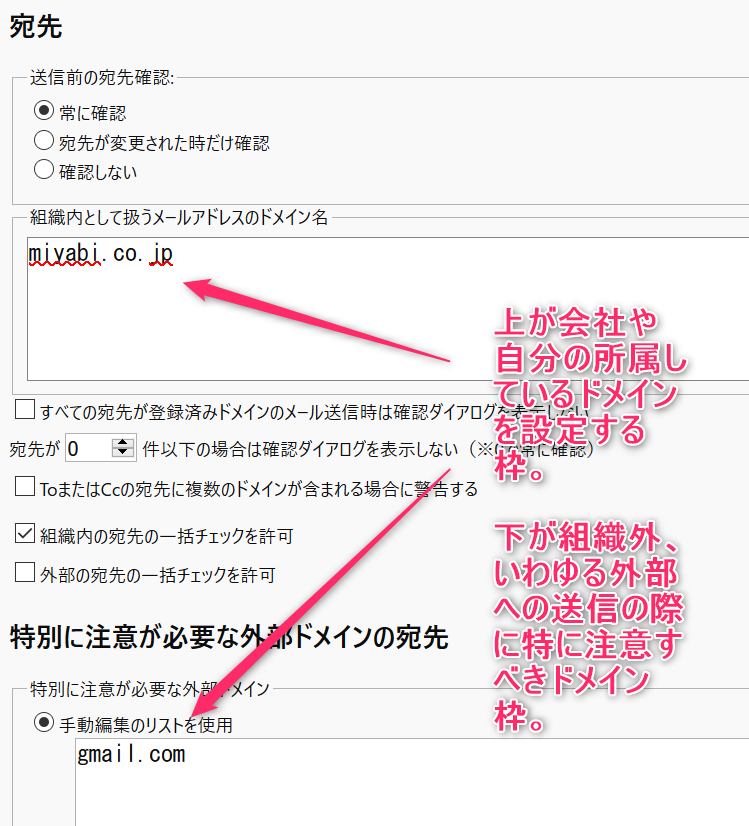
※例 miyabi.co.jp、gmail.com を設定
こうすると、メール送信の際に、gmail.comというドメイン宛に送信する際には、ポップアップからチェックボックスを見て手動で確認するような流れになります。
地味な方法ではありますが、非常に効果的なメール誤送信の防止策となりますので、ぜひぜひ試してみてください。
あとがき
本日は、Thunderbirdでメールを送信するときに誤送信を防ぐ方法を解説しました。
どうしても日々沢山のメールを書いて送っているとやっぱりミスしてしまうことがあります。そんな時に入れておくと便利ですよ。何より無料で利用できる点がGOODです!
このブログでは、kindleに関する情報、ブログ運営やフリーソフトの活用方法、パソコントラブルなどで役立つ情報をお届けしていますのでぜひぜひご参考にしてもらえたらと思います。
こちらの記事も合わせてどうぞ!
・【無事解決】Thunderbirdで「セキュリティ例外の追加」という謎の警告が出た場合の対処法!